Convierta, edite y comprima videos/audios en más de 1000 formatos con alta calidad.
Guía para principiantes sobre la compresión de vídeo de HandBrake
HandBrake es una popular herramienta de código abierto conocida por su capacidad para comprimir y convertir vídeos eficazmente. Sin embargo, si eres nuevo en el software, navegar por sus funciones puede resultar un poco abrumador. Esta guía te mostrará cómo usar HandBrake como compresor de vídeo, explorará su rendimiento y te presentará una alternativa para quienes prefieren una solución más intuitiva. ¡Sigue leyendo para encontrar el método que mejor se adapte a tus necesidades!
Lista de guías
¿Puedes utilizar HandBrake como compresor de vídeo? Cómo usar HandBrake como compresor de vídeo Cómo funciona HandBrake como compresor de vídeo La mejor alternativa al compresor de vídeo HandBrake¿Puedes utilizar HandBrake como compresor de vídeo?
Si te preguntas si HandBrake puede usarse como compresor de video, la respuesta corta es SÍ. HandBrake puede usarse como un compresor de video efectivo. Aunque se conoce principalmente como transcodificador de video, también ofrece potentes capacidades de compresión, permitiendo a los usuarios reducir el tamaño de los archivos sin afectar significativamente la calidad.
HandBrake logra la compresión permitiendo a los usuarios ajustar parámetros como la tasa de bits, la resolución, la velocidad de fotogramas y los ajustes preestablecidos de codificación. Al elegir un códec de vídeo eficiente, los usuarios pueden reducir significativamente el tamaño de los archivos manteniendo una buena calidad visual.
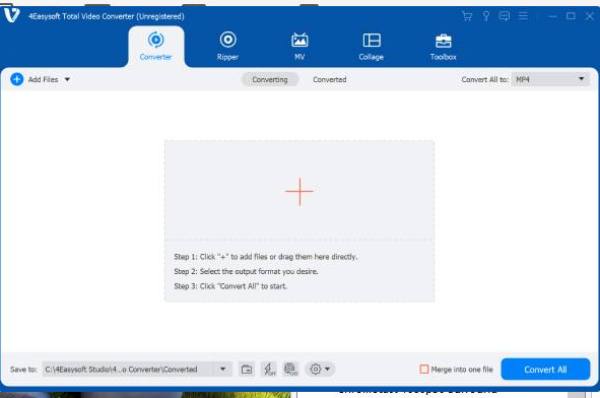
Sin embargo, el proceso de compresión de HandBrake requiere ciertos conocimientos técnicos, ya que los usuarios deben configurar los ajustes manualmente. Si buscas una forma gratuita y fiable de comprimir vídeos, HandBrake es una buena opción, aunque quizá no sea la herramienta más adecuada para principiantes.
Cómo usar HandBrake como compresor de vídeo
A pesar de Usando HandBrake para comprimir vídeos Aunque parezca una tarea complicada, en realidad puede ser muy fácil si conoces los pasos correctos. HandBrake ofrece una gama de opciones que al principio pueden parecer abrumadoras, pero con la guía adecuada, puedes dominar rápidamente el proceso y lograr excelentes resultados de compresión. Si aún no sabes cómo usar HandBrake eficazmente como compresor de vídeo, no te preocupes, simplemente sigue las instrucciones paso a paso a continuación y podrás reducir el tamaño de tus archivos de vídeo:
Paso 1Inicie HandBrake y haga clic en el botón “Archivo” para importar el video para comprimirlo haciendo clic en el botón “Selección de fuente”.
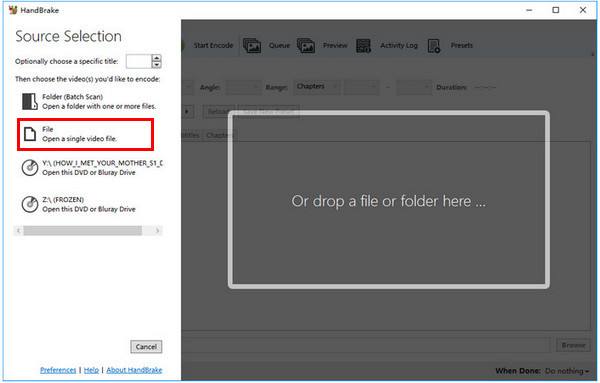
Paso 2En la pestaña "Configuración de salida", haga clic en el botón "Contenedor" y luego en "Archivo MP4". Haga clic en el botón "Optimizado para web".

Paso 3En la pestaña "Video", haz clic en el botón "Códec de video". Haz clic en el botón "H.264 (X264)". Ahora, haz clic en el botón "Iniciar" para comprimir el video.

Cómo funciona HandBrake como compresor de vídeo
HandBrake se considera una herramienta de compresión de vídeo fiable y eficiente, pero ¿cuál es su rendimiento real? Para comprender plenamente sus capacidades, es necesario analizar en detalle sus ventajas y desventajas. Esta sección desglosa el rendimiento de la compresión de vídeo de HandBrake en función de varios aspectos clave, como la eficiencia de la compresión, las opciones de personalización, el procesamiento por lotes y la posible pérdida de calidad. Al examinar estos factores, podrá determinar si HandBrake se adapta bien a sus necesidades de compresión de vídeo:
• Eficiencia de compresión HandBrake permite a los usuarios reducir significativamente el tamaño de los archivos de vídeo ajustando los códecs, la tasa de bits y la resolución. Gracias a la compresión H.265 (HEVC), consigue mejores ratios de compresión que H.264, manteniendo una alta calidad visual.
• Opciones de personalización Los usuarios tienen control total sobre la configuración de compresión, incluyendo la velocidad de fotogramas, la tasa de bits, la resolución y la calidad del audio. Este nivel de personalización garantiza que los videos se compriman según sus necesidades específicas, ya sea para almacenamiento, transmisión o compartición.
• Procesamiento por lotes HandBrake admite la compresión de video por lotes, lo que permite a los usuarios comprimir varios archivos a la vez. Esto resulta especialmente útil para creadores de contenido o profesionales que trabajan con grandes videotecas.
• Pérdida de calidad Aunque HandBrake busca conservar la calidad del video, una compresión excesiva puede provocar una degradación visible, como borrosidad o pixelación. Los usuarios deben encontrar el equilibrio adecuado entre el tamaño del archivo y la calidad.
La mejor alternativa al compresor de vídeo HandBrake
Si bien HandBrake es un potente compresor de video gratuito, puede que no sea la opción más sencilla para principiantes debido a su configuración técnica y a la falta de compatibilidad de formatos integrada para ciertos archivos. Si buscas una alternativa más intuitiva y eficiente, 4Easysoft Total Video Converter Es una excelente opción. Ofrece un proceso de compresión optimizado que facilita a usuarios de todos los niveles reducir el tamaño de los archivos de video sin comprometer la calidad.

A diferencia de HandBrake, que requiere ajustes manuales, 4Easysoft Total Video Converter ofrece opciones de compresión predefinidas para ayudarte a optimizar rápidamente tus videos para diferentes plataformas, como YouTube, Facebook y dispositivos móviles. Admite una amplia gama de formatos de archivo, además de los que ofrece HandBrake, como MP4, MKV, AVI, MOV e incluso... Película 4K vídeos.

Proporciona más opciones de formato de archivo de salida que HandBrake.
Comprime vídeos directamente al formato de archivo de una determinada plataforma.
Edite los videos comprimidos antes de guardarlos para obtener mejores resultados.
Admite la compresión por lotes de tus archivos de vídeo para ahorrar tiempo.
100% seguro
100% seguro
Paso 1Abra 4Easysoft Total Video Converter y haga clic en el botón "Caja de herramientas". Luego, haga clic en el botón "Compresor de vídeo".

Paso 2Haga clic en el botón “Agregar” para importar sus archivos de video para comprimirlos.

Paso 3Antes de comprimir el archivo de video, ajuste los parámetros según sus necesidades. Luego, haga clic en el botón "Comprimir".

Conclusión
HandBrake es un compresor de video potente y gratuito que ofrece configuraciones avanzadas para quienes necesitan un control preciso sobre la compresión de video. Sin embargo, su complejidad puede no ser adecuada para todos, especialmente para principiantes. Si busca una solución más sencilla y versátil, 4Easysoft Total Video Converter Proporciona una interfaz fácil de usar, procesamiento por lotes y un soporte de formato más amplio para una compresión de video perfecta.
100% seguro
100% seguro



